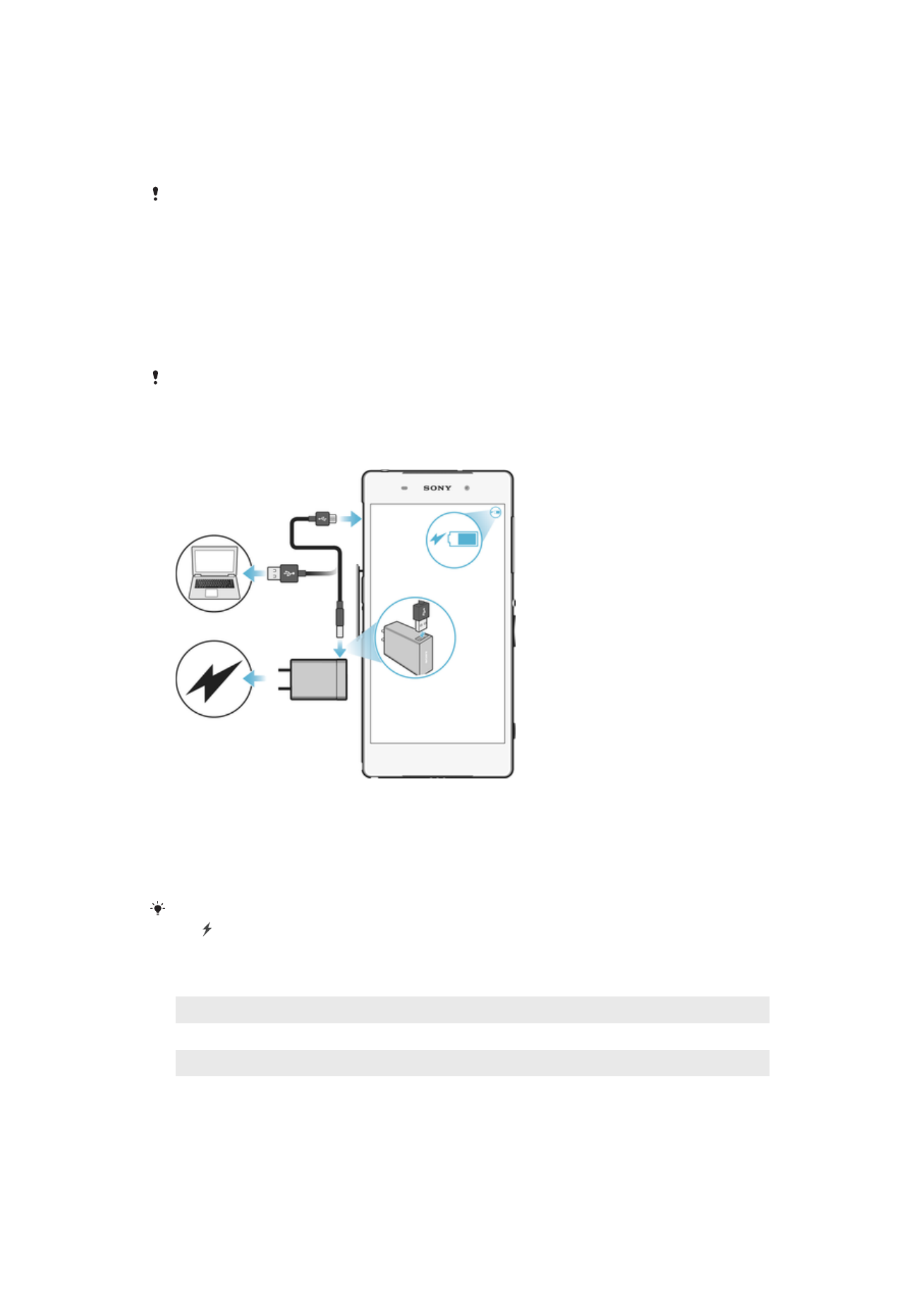
Quản lý pin và năng lượng
Thiết bị của bạn có pin được gắn bên trong. Mức tiêu thụ pin sẽ khác nhau tùy thuộc
vào tính năng được sử dụng. Để sử dụng pin được lâu hơn, bạn nên xem xét những
điều sau:
35
Đây là phiên bản trên Internet của ấn phẩm này. © Chỉ in ra để sử dụng cá nhân.
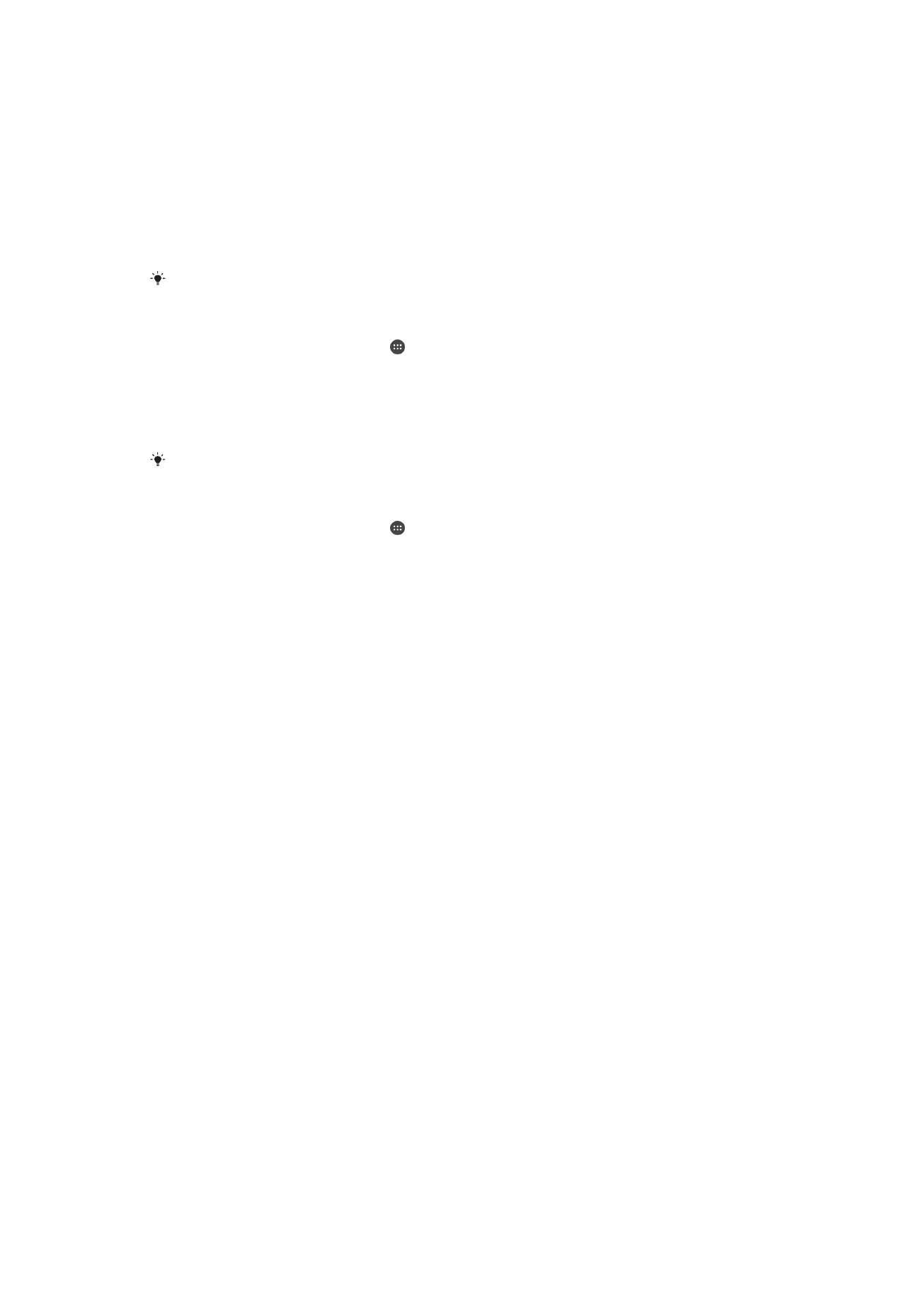
•
Theo dõi mức tiêu thụ pin của bạn.
•
Làm theo các mẹo sử dụng chung để cải thiện hiệu suất hoạt động của pin.
•
Sử dụng chế độ tiết kiệm pin.
Thiết bị của bạn được trang bị hai chế độ STAMINA và các tính năng tiết kiệm pin
Android để giúp thiết bị giảm mức tiêu thụ pin. Các tính năng tiết kiệm pin Android
chạy ngầm và bạn có thể tự bật hoặc tắt chế độ STAMINA hoặc Ultra STAMINA.
Các tính năng tiết kiệm pin hạn chế dữ liệu nền để tiết kiệm pin, vì vậy nếu không
muốn ứng dụng nào đó bị ảnh hưởng, bạn có thể miễn cho ứng dụng đó trong menu
Tối ưu hóa pin.
Các bản cập nhật hệ thống có thể thay đổi chế độ tiết kiệm pin sẵn có trên thiết bị của bạn.
Cách xem mức tiêu thụ pin, thời gian ước tính và mẹo tiết kiệm pin
1
Từ Màn hình chính, nhấn vào .
2
Tìm và nhấn vào Cài đặt > Pin. Màn hình tổng quan sẽ xuất hiện cho biết phần
trăm pin và thời lượng pin ước tính.
3
Nhấn HIỂN THỊ MỨC SỬ DỤNG PIN để xem danh sách các tính năng và dịch
vụ đã tiêu thụ pin kể từ chu kỳ sạc cuối cùng. Nhấn vào một mục để nhận thông
tin về cách giảm mức tiêu thụ pin của mục đó.
Bạn có thể cấu hình, kích hoạt và hủy kích hoạt chế độ tiết kiệm pin từ Cài đặt > Pin.
Cách xem mức tiêu thụ pin của ứng dụng
1
Từ Màn hình chính, nhấn vào .
2
Tìm và nhấn vào Cài đặt > Ứng dụng.
3
Chọn một ứng dụng và xem xét mức tiêu thụ pin của ứng dụng trong Sử dụng
pin.
Các mẹo sử dụng chung để cải thiện hiệu suất hoạt động của pin
Những mẹo sau có thể giúp bạn cải thiện được hiệu suất hoạt động của pin:
•
Giảm độ sáng màn hình, hãy xem Cài đặt màn hình trên trang 55.
•
Tắt Bluetooth®, Wi-Fi và các dịch vụ định vị khi bạn không cần những tính năng
này.
•
Tắt thiết bị của bạn hoặc sử dụng Chế độ máy bay nếu bạn đang ở khu vực
không có mạng hoặc mạng chậm. Nếu không, thiết bị của bạn sẽ liên tục quét
tìm các mạng hiện có và làm tiêu tốn pin.
•
Thay đổi cài đặt đồng bộ hóa cho email, lịch và danh bạ của bạn, hãy xem
Đồng bộ hóa với tài khoản trực tuyến trên trang 63.
•
Kiểm tra các ứng dụng tiêu thụ nhiều pin và xem xét mẹo tiết kiệm pin mà thiết
bị của bạn cung cấp cho các ứng dụng này.
•
Thay đổi mức thông báo của ứng dụng, hãy xem Thông báo trên trang 29.
•
Tắt quyền chia sẻ vị trí của ứng dụng, hãy xem Cài đặt ứng dụng trên
trang 56.
•
Gỡ cài đặt các ứng dụng bạn hiện không sử dụng, hãy xem Màn hình ứng dụng
trên trang 25.
•
Sử dụng thiết bị rảnh tay chính hãng của Sony để nghe nhạc. Thiết bị rảnh tay
tiêu thụ ít pin hơn loa của thiết bị.
•
Thỉnh thoảng khởi động lại thiết bị của bạn.
Tối ưu hóa pin
Tối ưu hóa pin là chế độ dựng sẵn rất mạnh mẽ và tiện lợi, giúp cải thiện đáng kể thời
lượng pin của bạn bằng cách giảm tiêu thụ pin khi không dùng đến thiết bị hoặc một
số ứng dụng nhất định.
Chế độ này hiệu quả nhờ tạm ngưng các hoạt động mạng tiêu tốn pin, như dịch vụ
định vị, đồng bộ hóa và quét Wi-Fi chạy ngầm khi bạn không dùng đến thiết bị trong
thời gian dài.
Cuộc gọi điện thoại và nhắn tin SMS sẽ không bị ảnh hưởng.
36
Đây là phiên bản trên Internet của ấn phẩm này. © Chỉ in ra để sử dụng cá nhân.
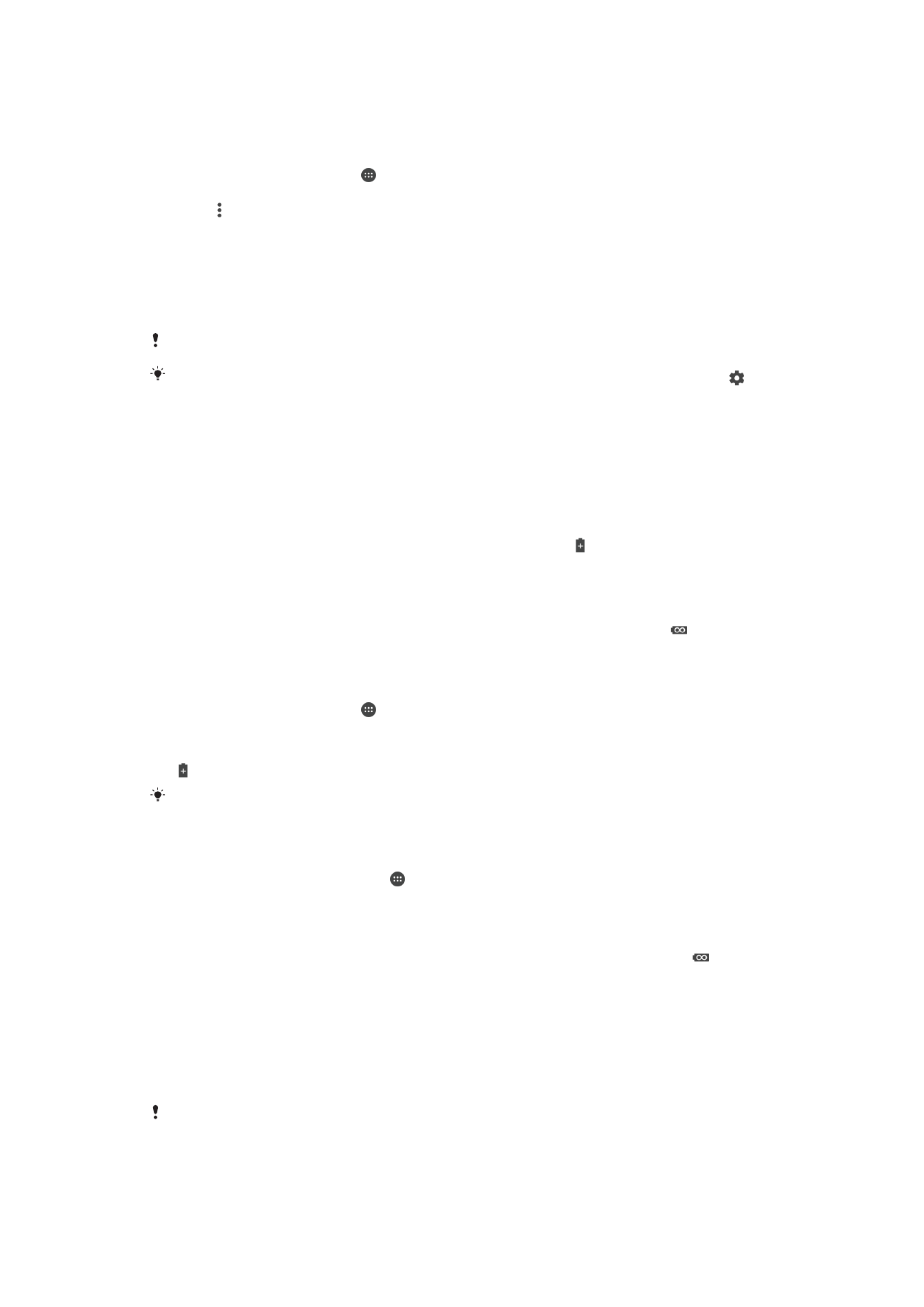
Bạn không thể tắt tính năng Tối ưu hóa pin nhưng có thể miễn cho một số ứng dụng
nhất định.
Cách tạo miễn trừ ứng dụng cụ thể khỏi hoạt động tối ưu hóa
1
Từ Màn hình chính, nhấn .
2
Tìm và nhấn Cài đặt > Pin.
3
Nhấn và chọn Tối ưu hóa pin. Bạn sẽ thấy một danh sách các ứng dụng
không được tối ưu hóa.
4
Để thêm hoặc xóa ứng dụng khỏi danh sách này, hãy nhấn Ứng dụng và chọn
hoặc bỏ chọn ứng dụng khỏi danh sách để sửa các cài đặt tối ưu hóa của ứng
dụng.
5
Danh sách ứng dụng không được tối ưu hóa sẽ được cập nhật theo cài đặt của
bạn.
Bạn không thể miễn trừ các ứng dụng khỏi hoạt động tối ưu hóa của chế độ Ultra STAMINA.
Bạn cũng có thể định cấu hình Tối ưu hóa pin từ menu Ứng dụng bằng cách nhấn vào .
Chế độ tiết kiệm năng lượng
Bạn có thể sử dụng một vài chế độ tiết kiệm năng lượng nếu muốn kéo dài thời gian
sử dụng pin:
Chế độ
STAMINA
Tùy thuộc vào cấp độ STAMINA, các tính năng khác nhau sẽ bị hạn chế hoặc tắt để giảm
mức tiêu thụ pin. Các tính năng này bao gồm hiệu suất xử lý, hoạt hình và độ sáng màn
hình, cải tiến hình ảnh, đồng bộ hóa dữ liệu ứng dụng nền, rung (ngoại trừ cuộc gọi đến),
truyền phát trực tuyến và GPS (trong khi màn hình tắt).
sẽ hiển thị trong thanh trạng
thái.
Chế độ Ultra
STAMINA
Ngoài các tính năng mà chế độ STAMINA tắt, chế độ Ultra STAMINA còn tắt Dữ liệu di
động và Wi-Fi. Lựa chọn ứng dụng bị giới hạn và các tiện ích (ngoại trừ Đồng hồ) sẽ bị tắt.
Bạn vẫn có thể sử dụng tính năng gọi điện và SMS. Màn hình chủ được thay đổi thành
Màn hình chủ chế độ Ultra STAMINA đặc biệt và các ngăn khác sẽ bị tắt.
sẽ hiển thị
trong thanh trạng thái.
Cách kích hoạt hoặc hủy kích hoạt chế độ STAMINA
1
Từ Màn hình chính, nhấn .
2
Tìm và nhấn Cài đặt > Pin.
3
Nhấn Chế độ STAMINA và chọn tùy chọn mong muốn.
hiển thị trong thanh trạng thái khi Chế độ STAMINA hoạt động.
Bạn có thể điều chỉnh phần trăm Tự động bắt đầu theo tùy chọn của mình và miễn trừ các ứng
dụng khỏi hoạt động tối ưu hóa của chế độ STAMINA.
Cách bật chế độ Ultra STAMINA
1
Từ Màn hình chính, nhấn vào .
2
Tìm và nhấn vào Cài đặt > Pin.
3
Nhấn vào Chế độ Ultra STAMINA rồi nhấn vào Kích hoạt.
4
Xác nhận để kích hoạt.
Màn hình chủ chế độ Ultra STAMINA sẽ thay thế Màn hình chủ của bạn và sẽ hiển
thị trong thanh trạng thái khi Chế độ Ultra STAMINA đang hoạt động. Bạn không thể
miễn trừ các ứng dụng khỏi hoạt động tối ưu hóa của chế độ Ultra STAMINA.
Cách hủy kích hoạt chế độ Ultra STAMINA
1
Kéo thanh trạng thái xuống để truy cập vào bảng Thông báo.
2
Nhấn vào Deactivate Ultra STAMINA mode.
3
Nhấn vào OK.
Việc hủy kích hoạt chế độ Ultra STAMINA sẽ khởi động lại thiết bị của bạn.
37
Đây là phiên bản trên Internet của ấn phẩm này. © Chỉ in ra để sử dụng cá nhân.